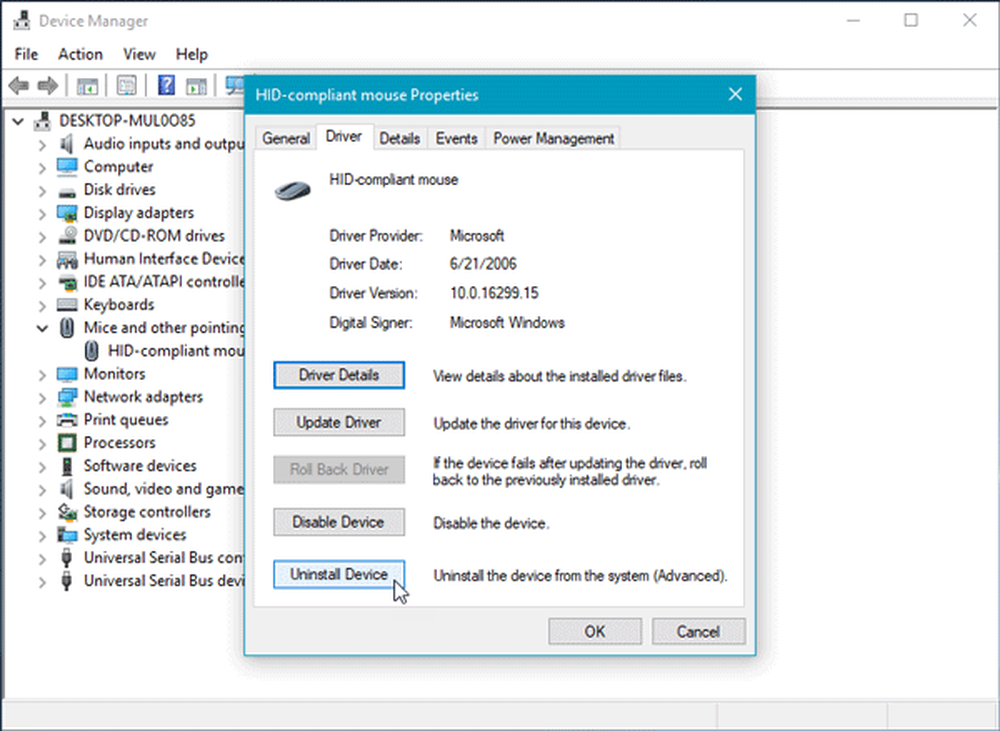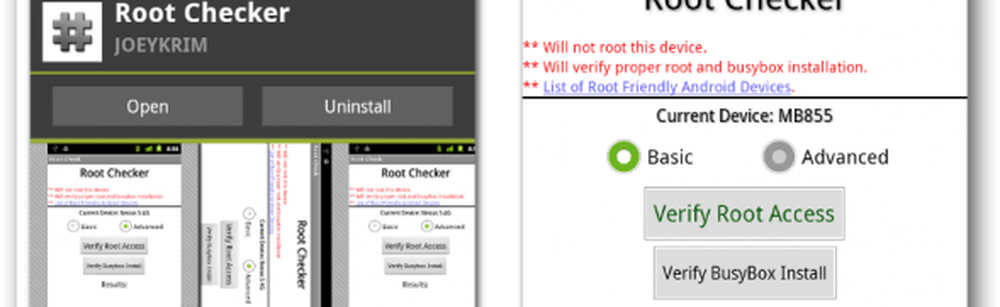Mounten Sie Windows Live SkyDrive in einem Laufwerkbuchstaben in Windows Explorer [Anleitung]


Windows Live SkyDrive bietet 25 GB kostenlosen Online-Speicherplatz. Um diesen Raum optimal nutzen zu können, benötigen Sie einen einfachen Zugang. Mit einer kostenlosen Anwendung namens Gladinet können Sie SkyDrive problemlos einem Laufwerksbuchstaben auf Ihrem Computer zuordnen, um es so zu durchsuchen, als wäre es physisch verbunden.
Das kostenlose Dienstprogramm ist sowohl für 32-Bit- als auch für 64-Bit-Windows 7, XP und Vista verfügbar. Wie üblich gehe ich bei jeder neuen Software zuerst nach den Nutzungsbedingungen und den Datenschutzbestimmungen. Ich bin glücklich zu berichten, dass beide mit „kein komisches Zeug“ ziemlich normal aussehen. Gladinet wird mehr als nur Windows Live Skydrive bereitstellen, aber wir werden in diesem Schritt für Schritt-Tutorial das How-To für Skydrive beibehalten.
Hinzufügen von Skydrive zu einem Laufwerksbuchstaben im Windows 7 Explorer
1. Herunterladen und Installieren Gladinet. Der Installationsprozess ist einfach und sollte nur ein paar Minuten dauern, so dass wir die Installation überspringen und direkt mit der Installation / Verwendung beginnen.

2. Nach Abschluss der Installation werden Sie zur Eingabe von Lizenzinformationen aufgefordert, Klicken das Ich möchte nur die kostenlose Starter-Edition nutzen Option und dann Klicken Nächster. Beachten Sie, dass durch das Limit nicht insgesamt 1000 Dateiübertragungen erzwungen werden, sondern dass Sie nicht 1000 Dateien gleichzeitig übertragen dürfen.

3. Registrieren mit Gladinet, Dieser Schritt ist optional, aber es tut nicht weh. Eingeben Ihre E-Mail-Addresse und dann Klicken Nächster.

4. Nächster, Wählen welche Online-Speicherdienste , die Sie Ihrem zugeordneten virtuellen Laufwerk hinzufügen möchten. Um die Dinge einfach zu halten, bleiben wir bei Skydrive, da es einfach ist, später weitere hinzuzufügen. Nachdem Sie Ihre Speicherauswahl ausgewählt haben Klicken Nächster.

5. Sie gelangen auf die Seite mit den allgemeinen Einstellungen und ändern von hier aus fast alles. Ein Muss ist zu tun Bearbeiten das Label für Gladinet Drive und nenne es etwas angemessenes. Dieses Etikett wird als Ihr nächstes als Ihr Laufwerk Z: angezeigt Aussicht Mein Computer. Sicherheit erhöhen Klicken Veränderung zum Profilverschlüsselung.

6. Klicken das Profil verschlüsseln Kontrollkästchen dann Art in einem Neues Kennwort für Ihr lokales virtuelles Laufwerksprofil. Klicken OK um zu speichern und zur Seite Allgemeine Einstellungen zurückzukehren, dann Klicken Fertig.

7. Nun, da Gladinet eingerichtet ist, läuft es. Sie werden aufgefordert, das soeben erstellte Profilkennwort einzugeben. Eingeben Ihre Profil Passwort und Klicken Anmeldung.

8. Ihr Z: -Laufwerk sollte jetzt mit dem zuvor erstellten Label verfügbar sein. Von der Z: fahren Öffnen das Datei namens Windows Live SkyDrive.gvm. Sie dann Eingeben Ihre Windows Live-Anmeldeinformationen. Klicken Nächster Sobald Sie sie eingegeben haben.

9. Auf der nächsten Seite, Klicken Fertig und Gladinet wird SkyDrive nach Z: montieren. Damit die Datei funktioniert, ist ein Plugin erforderlich, Klicken Ja Wenn das Dialogfeld erscheint, wird es installiert und fortgesetzt.

10. Nachdem das Laufwerk bereitgestellt wurde, werden Sie mit der Option aufgefordert Backup Ihre Dateien. Wenn Sie alle Dokumente, Bilder, Musik oder Videos auf Ihrem Computer automatisch scannen und sichern möchten, ist dieses Tool hilfreich. Wenn Sie nicht interessiert sind, nur Klicken Stornieren.

Voila! Jetzt ist Skydrive mithilfe der Gladinet-Software auf Ihrem Z: -Laufwerk montiert. Von diesem Punkt aus können Sie Dateien ganz einfach in SkyDrive ziehen und ablegen, als wäre es Teil Ihres physischen Computers. Wenn Sie eine Datei per Drag-and-Drop verschieben, wird sie sofort hochgeladen, und ein Upload-Statusfeld wird angezeigt, in dem Sie wissen, wie sie funktioniert.

Um sicherzugehen, können Sie sich bei Ihrem Windows Live-Konto anmelden und Ihr Skydrive auf der offiziellen Website anzeigen. Ihre hochgeladenen Dokumente / Dateien sollten so vorhanden sein, wie Sie sie hochgeladen haben.

Es gibt einige weitere Tools, um Skydrive als Laufwerksbuchstabe in Windows zu installieren, wie Skydrive Explorer. Ich hoffe jedoch, dass Microsoft den Wahnsinn aufhört und Windows Live Skydrive ohne Tools von Drittanbietern direkt in Windows integriert.